
Maya には、メニュー項目やエディタなどのインタフェースで実行できる操作に対応するたくさんの定義済みのコマンド(ランタイム コマンド)があります。これらのコマンドはカテゴリ別にまとめられています。
既存のコマンドにホットキーを割り当てるには
- を選択します。
- ホットキーを編集(Edit Hotkeys For)リストにあるカテゴリ名をクリックして、コマンドのサブリストを表示し、ホットキーを割り当てるコマンドをクリックします。
- ホットキー フィールドの横にあるメニューからプレス(Press)またはリリース(Release)を選択します。 ヒント: キーを押したときに Maya がコマンドを実行するようにする場合は、新しいホットキーの横の矢印をクリックして、プレス(On Press)を選択します。キーを放したときに Maya がコマンドを実行するようにするにはリリース(On Release)を選択します。
プレス(On Press)とリリース(On Release)の違いは、たとえばホットキーをスナップ モードに割り当てるような場合に重要です。スナップ モードをオンにするコマンドをプレス(Press)に、スナップ モードをオフにするコマンドをリリース(Release)に割り当てる必要があります。
- キーボードで選択したホットキーの組み合わせを押します。
たとえば、キーボードで[Alt]+[m]を押します。
設定したホットキーに既にコマンドが割り当てられている場合は、上書きするかどうかを確認するメッセージが表示されます。下の「割り当てられているホットキーを確認する」セクションを参照してください。注: このメニューを使用すると、このコマンドに対して他のホットキーを追加(Add Another Hotkey)を選択したり、このコマンドを最近使ったコマンド リスト(Recent Commands List)に表示することができます。 - 保存(Save)または保存して閉じる(Save and Close)をクリックします。
割り当てられているホットキーを確認する
ホットキー エディタには、スクリーン上のキーボード グラフィックスがあり、選択したホットキーの組み合わせが Maya の他の場所で既に使用されているかどうかを確認する方法がいくつか提供されます。
- 修飾キー([Shift]や[Alt]など)を使用するキー(割り当てられているキーと割り当てられていないキー)を表示するには、スクリーン上のキーボード グラフィックスでその修飾キーを押します。
- 特定のキーに割り当てられているキーが一覧表示されるツールチップ ボックスを表示するには、スクリーン上のキーボード グラフィックスのキーの上に一瞬カーソルを合わせます。
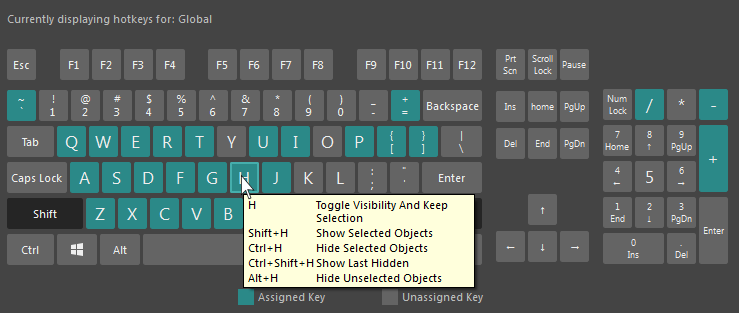
- ホットキー リスタが返す検索結果からホットキーの組み合わせが既に使用されているかどうかを確認するには、検索方法(Search By)メニューにホットキーに対するフィルタ設定を設定し、検索(Search)フィールドにその組み合わせを入力します。